CAD是一个作图软件 每一个设计师都需要用到 但是有的人安装了新系统 或者说系统更新了导致CAD出问题重新安装不了报错,这里我说一下win10中CAD的安装方法 软件我下面放下载链接了

工具/原料
合适所有品牌电脑
windows10
CAD2020
注意事项
1
首先点击桌面此电脑图标 右击选择属性进去
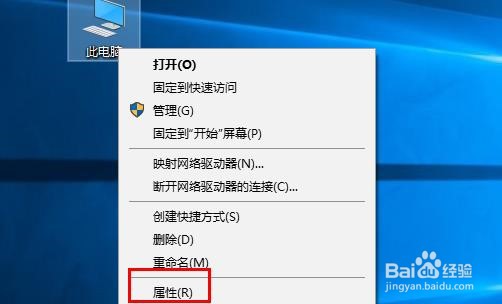
2
在这里系统类型里面可以看见多少位的操作系统
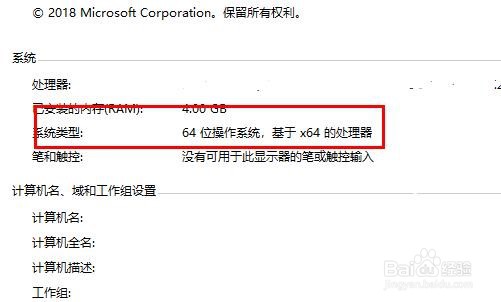
3
还有 系统必须安装微软运行库 下载链接我放最底下了
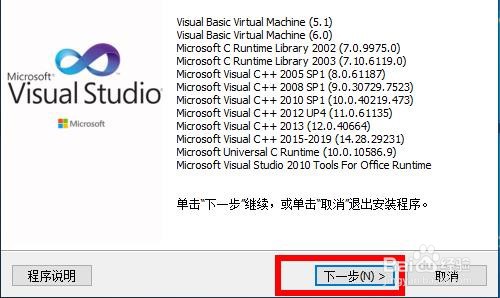
4
如果是以前安装过没有成功 那么请你先卸载 下面我放了一个卸载软件下载链接
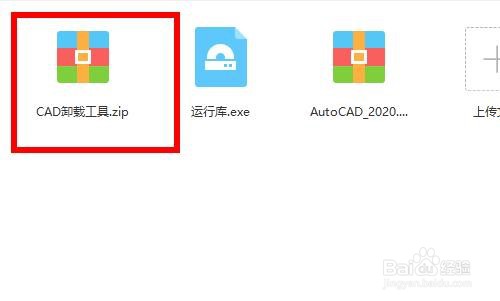
5
下载 解压出来 运行里面的那个UninstallTool.exe 的软件
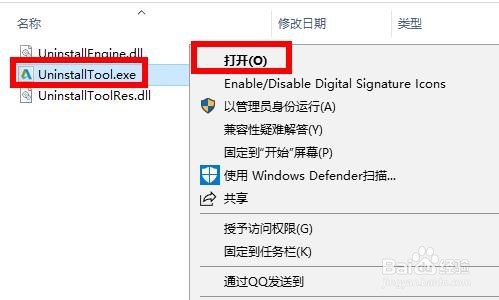
6
全部勾选 在点击卸载
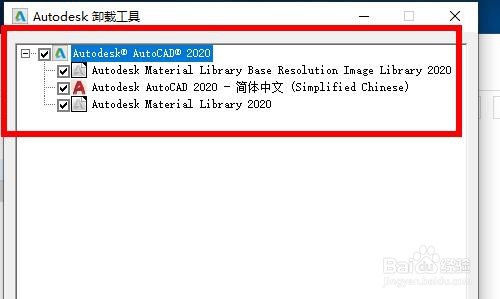
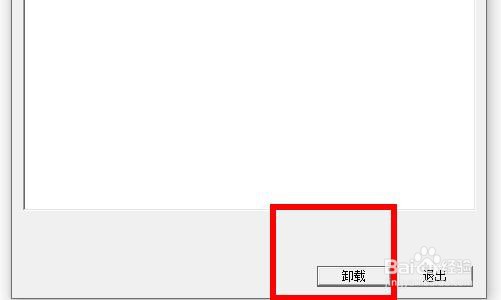
7
等待他卸载完成
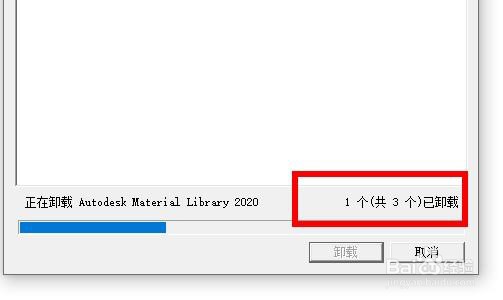 END
END正式安装
1
解压成文件夹 在里面找到AutoCAD_2020_Simplified_Chinese_Win_64bit_dlm.sfx 这个文件右击 打开
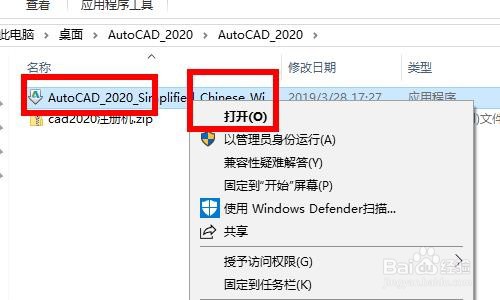
2
这里 选择你需要保存在哪个文件夹 (建议不要放在C盘)
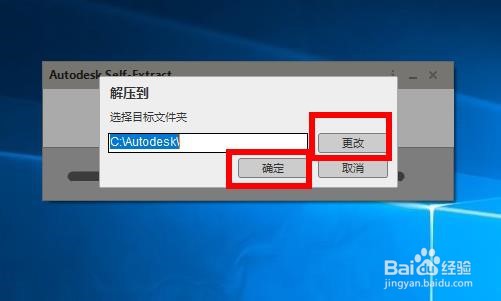
3
点击 此计算机上安装
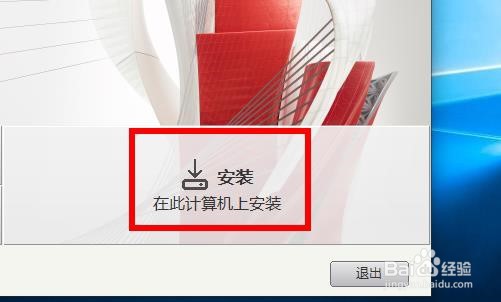
4
点击我接受 在点击下一步
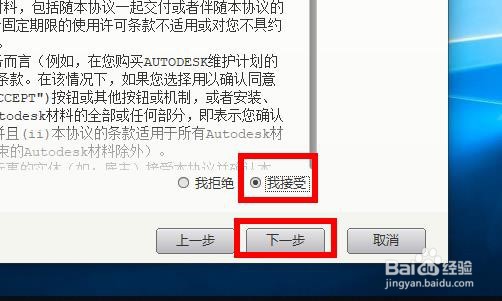
5
安装路径 不要在C盘 选择其他盘 不能卡
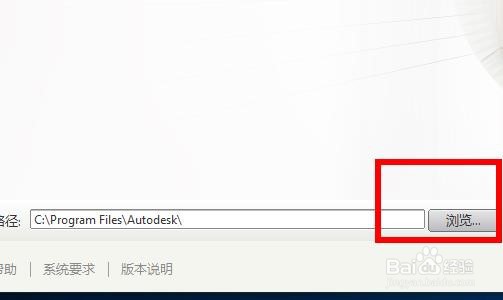
6
安装保存目录选择好以后点击 安装
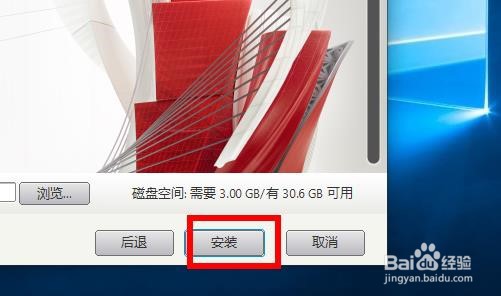
7
这里需要慢慢的等待 时间比较久 一共15个产品安装完成 才可以
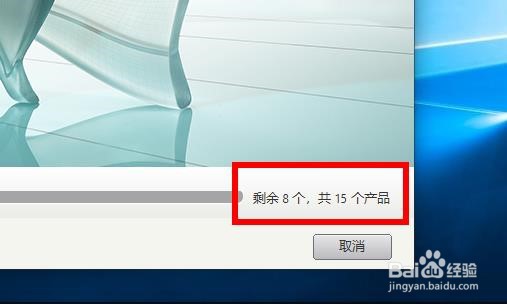
8
安装好了 点击立即启用
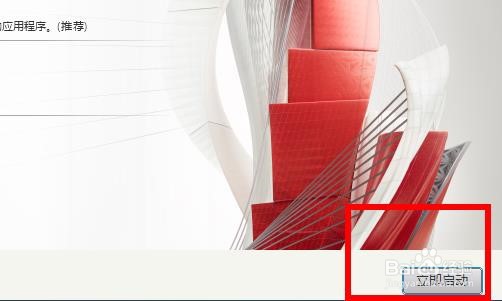
9
点击ok
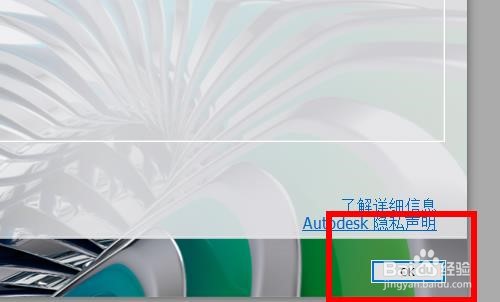
10
已经 正常打开了
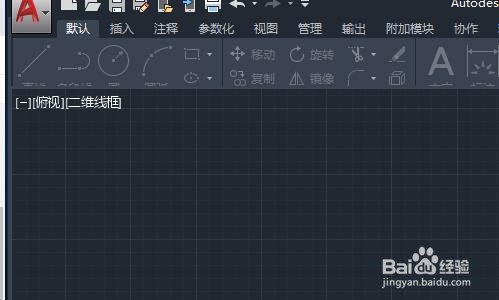
11
这里点击等待一下会弹出来让你输入序列号 点击进去
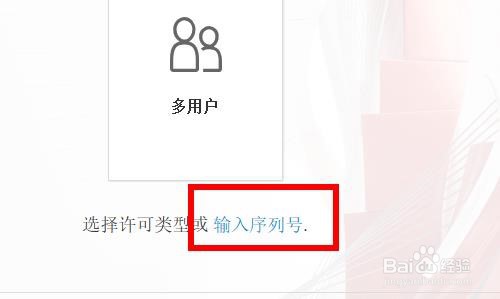
12
点击我同意
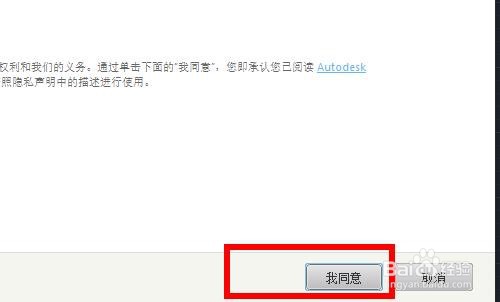
13
点击激活
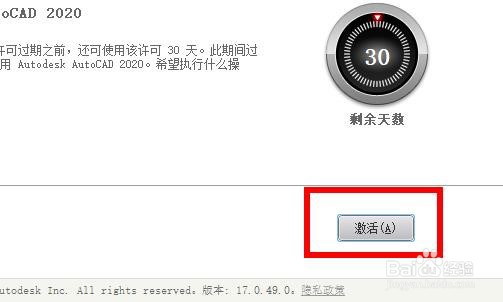
14
序列号 这里填写666-69696969 在点击下一步
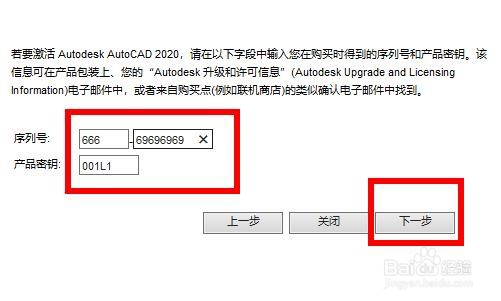
15
这里点击提供激活码
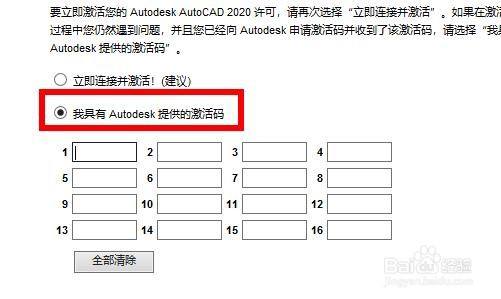
16
现在找到 最开始解压出来那个文件夹 解压出来里面那个叫cad2020注册机.zip 的压缩包
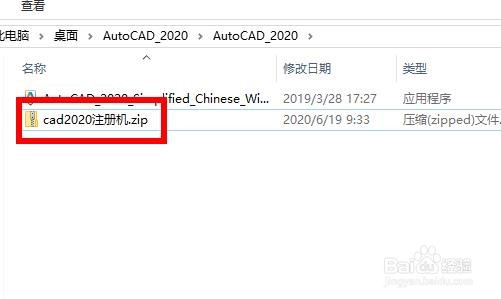
17
点击里面的那个cad2020注册机 右击打开 (注意必须先关闭电脑的杀毒软件先)
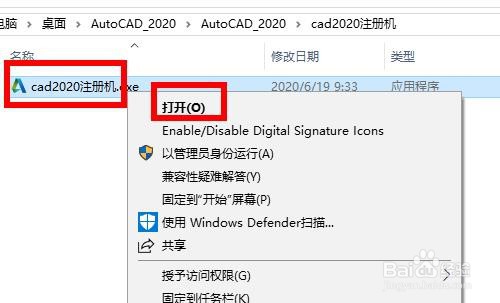
18
点击补丁

19
复制这里的 申请号
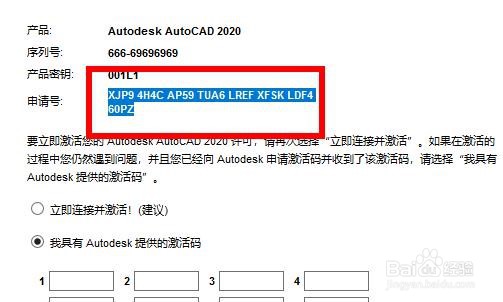
20
把刚才复制的申请号粘贴到 这个补丁 申请号里面 再点击算号

21
现在出来了激活码 复制起来

22
把他粘贴到 这个激活码里面 在点击下一步
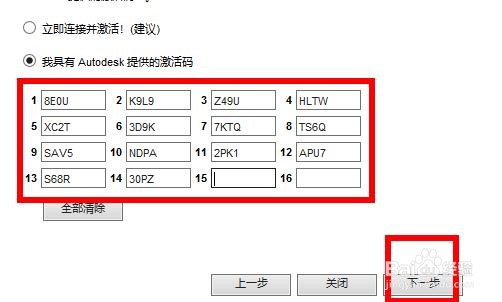 END
END注意事项
如果遇到问题,可以在下面提出疑问。
温馨提示:经验内容仅供参考,如果您需解决具体问题(尤其法律、医学等领域),建议您详细咨询相关领域专业人士。免责声明:本文转载来之互联网,不代表本网站的观点和立场。如果你觉得好欢迎分享此网址给你的朋友。转载请注明出处:https://www.i7q8.com/computer/2204.html

 微信扫一扫
微信扫一扫  支付宝扫一扫
支付宝扫一扫 
